Guía de instalación en macOS
Note: The program must be installed only on the computer that you want to monitor.
Important: Please take note of your macOS version. CleverControl offers two different versions to ensure compatibility. One version is designed for macOS 10.11 to 10.15, while the other is tailored for macOS 11.0 and above.
Instalación del programa
Desactiva tu antivirus si lo tienes. También debe añadir la siguiente carpeta de programas a las excepciones de su antivirus: /biblioteca/clv/clv.app
Nota: Puede encontrar indicaciones sobre cómo añadir excepciones a su antivirus en su sitio web oficial.
- Ejecute el archivo de instalación y siga las instrucciones.
- Si intenta abrir el instalador haciendo doble clic en él, es posible que aparezca el error "CleverControl Agent para Mac" no se puede abrir porque es de un desarrollador no identificado".
- Si se produce un error, haga clic con el botón derecho del ratón en el instalador y seleccione "Abrir" en el menú. Haga clic en el botón "Abrir" en respuesta a la solicitud del sistema..
Lea el descargo de responsabilidad y haga clic en "Continuar" para confirmar que lo ha entendido..

Introduzca su contraseña de administrador cuando se lo pida el sistema. La contraseña de administrador es necesaria para la instalación.
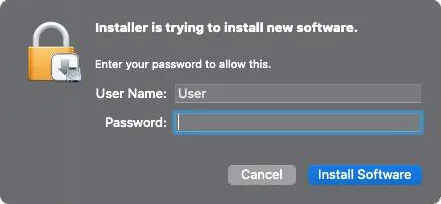
Cuando termine la instalación, verá esta ventana:
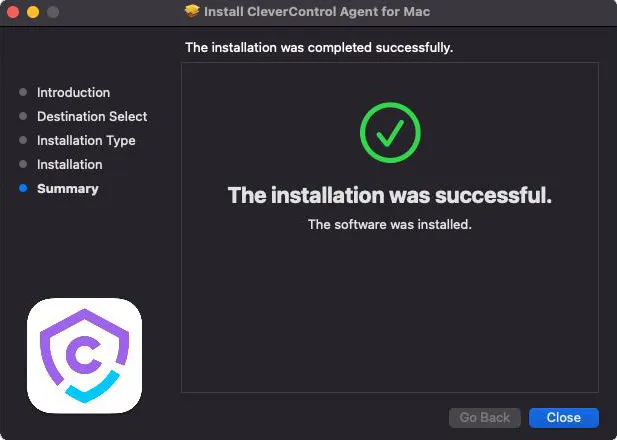
Asistente de configuración
Ahora verás el Asistente que te ayudará a configurar el programa.
Haga clic en el botón "Iniciar sesión" e introduzca el correo electrónico asociado a su cuenta de CleverControl.
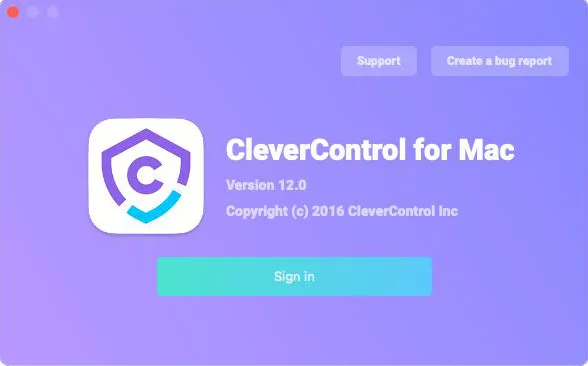
Si ha introducido correctamente el correo electrónico de la cuenta, verá el siguiente mensaje:
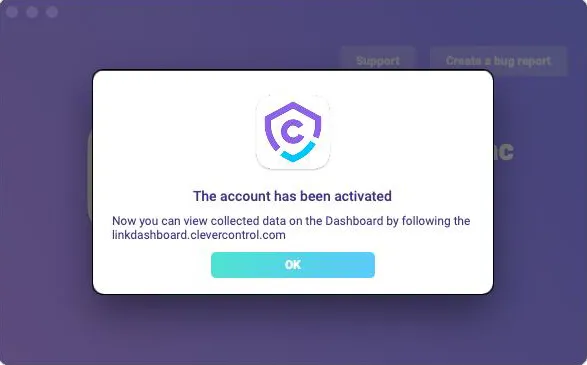
En la siguiente sección, puede cambiar las teclas de acceso rápido predeterminadas para abrir el programa. En "Contraseña", puede establecer la contraseña para abrir el programa si es necesario. Si deja el campo vacío o introduce la contraseña incorrectamente, no se establecerá y el programa se abrirá sin la contraseña..
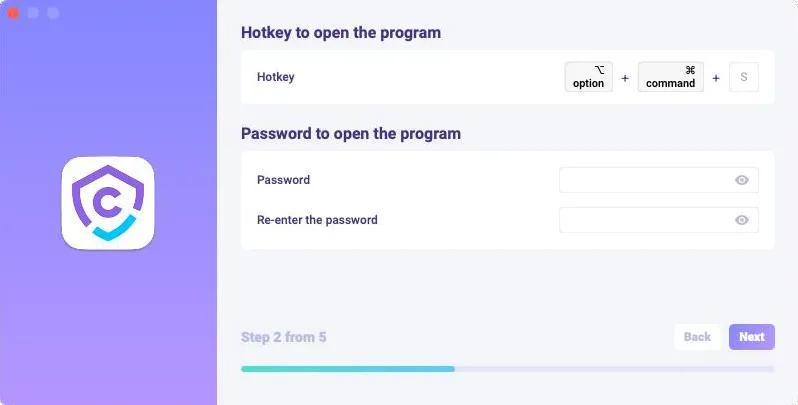
En "Medios", puedes establecer preferencias para las capturas de pantalla, la webcam en directo y la visualización en directo de la pantalla..
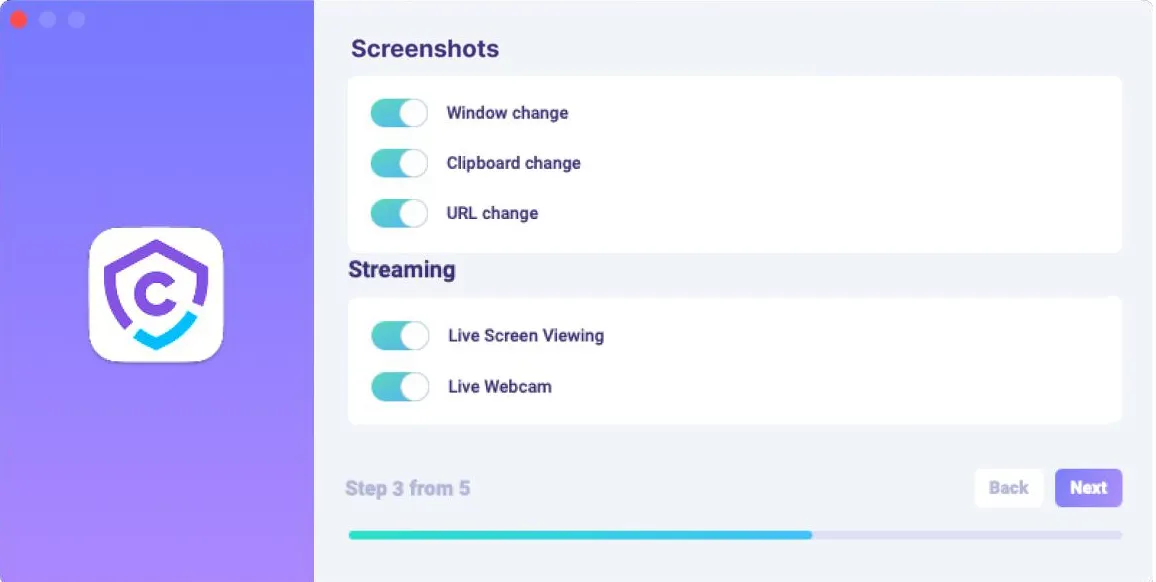
En "Control de supervisión", puede activar o desactivar la supervisión de los sitios web visitados, la actividad de los programas, el portapapeles y el seguimiento de las pulsaciones de teclas..
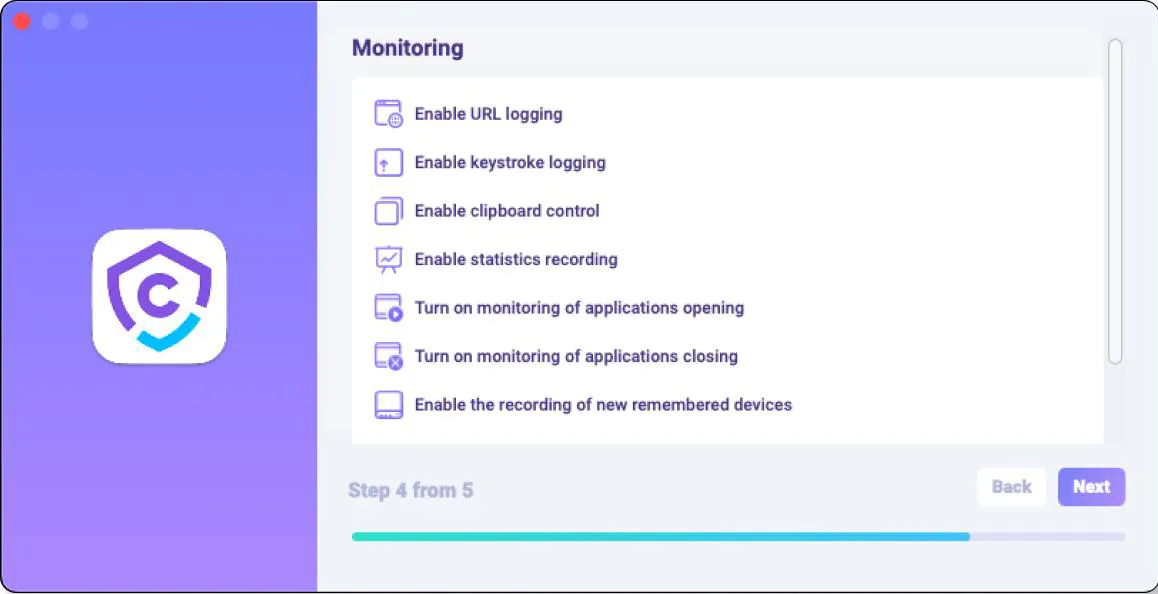
Nota importante: El programa necesitará privilegios de acceso adicionales para la monitorización. Puede ver cómo concederlos en "Cómo habilitar la supervisión".
Con el último paso de configuración, puede activar el modo oculto del programa y su lanzamiento automático al iniciar el sistema.
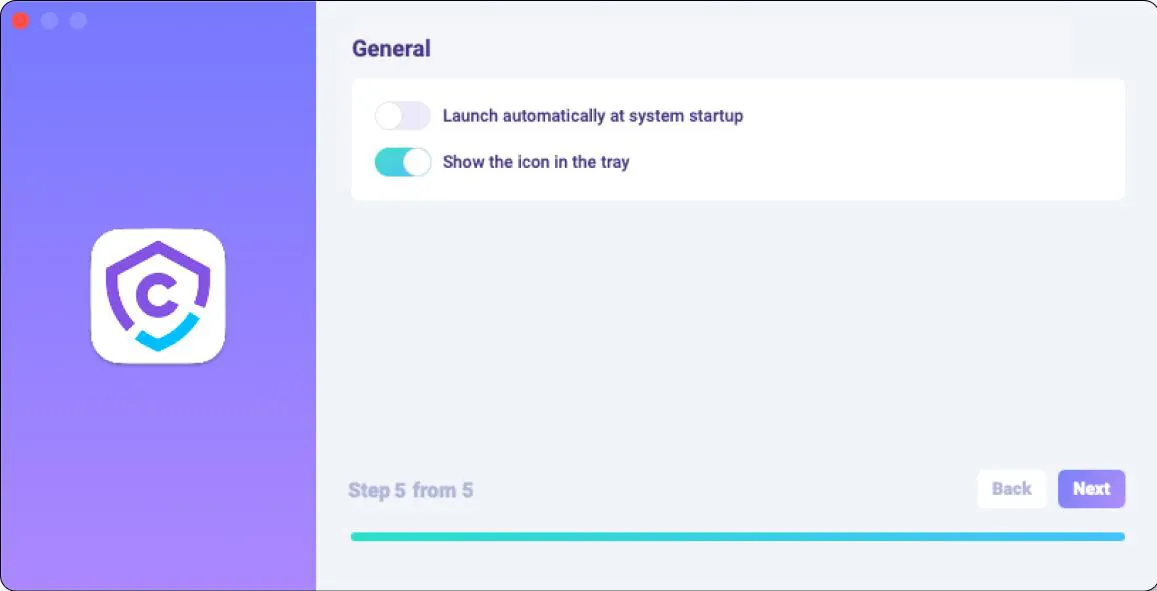
- Haga clic en "Hecho" para salir del Asistente. El programa se iniciará en unos segundos. Para abrirlo, pulse las teclas de acceso rápido.
Cómo activar la supervisión
CleverControl requiere permisos adicionales para realizar la monitorización. El programa le pedirá que conceda estos permisos automáticamente durante el proceso de configuración.
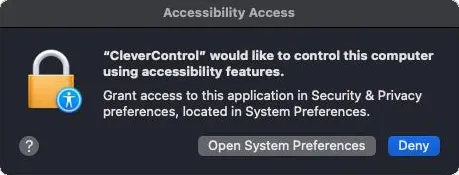
Cómo activar la supervisión
Abra "Preferencias del Sistema" y vaya a "Seguridad y Privacidad"..
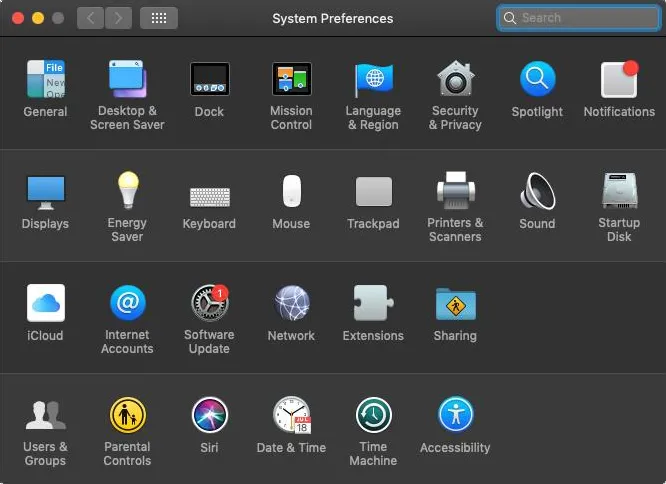
Vaya a Accesibilidad > haga clic en el candado para realizar cambios e introduzca la contraseña de administrador.
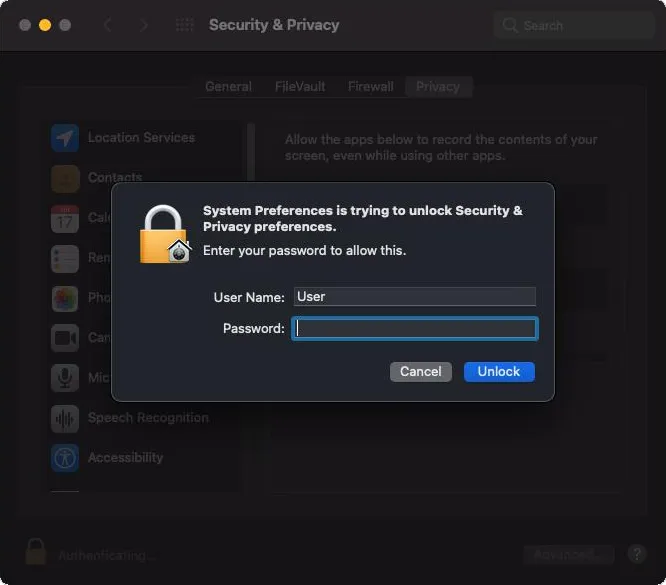
La accesibilidad es necesaria para el seguimiento de las pulsaciones de teclas, las capturas de pantalla y las estadísticas de los usuarios..
Añade "CleverControl" a la lista de aplicaciones que pueden controlar el ordenador..
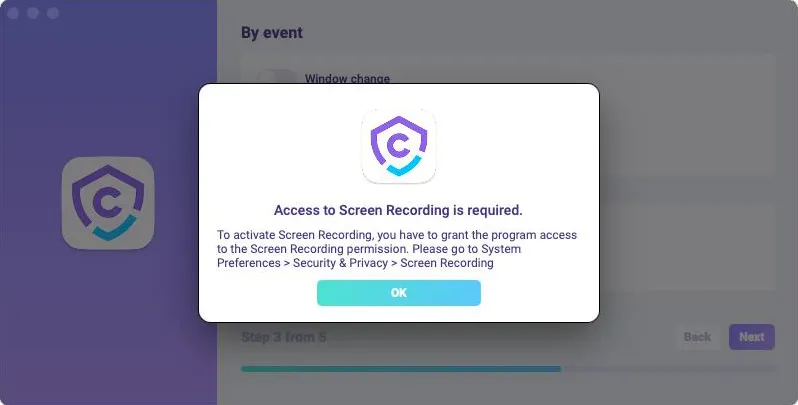
Vaya a "Grabación de pantalla" y permita "CleverControl" allí como lo hizo en "Accesibilidad"..
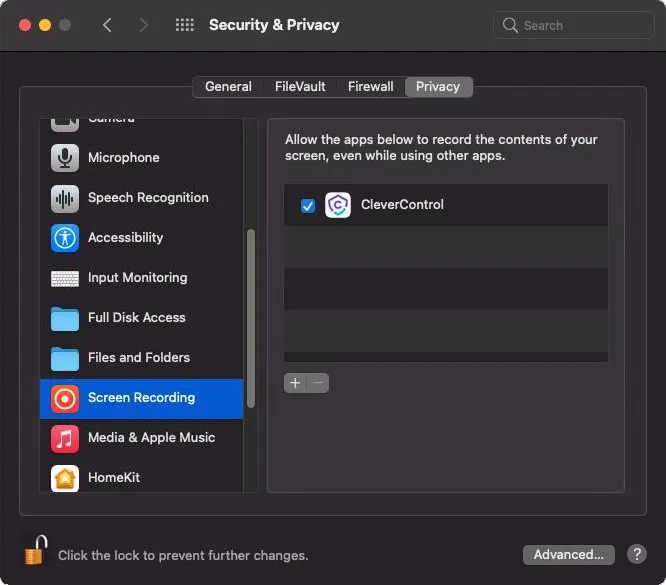
"Screen Recording" es necesario para realizar capturas de pantalla y ver la pantalla en directo.
- Para supervisar las pulsaciones de teclas, debe permitir el acceso a la sección "Supervisión de entradas". Para ello, vaya a "Supervisión de entradas" y marque "CleverControl"..
- El acceso a una cámara y un micrófono es necesario para la grabación en directo de webcam, vídeo y sonido. Para concederlo, vaya a "Cámara" y "Micrófono" y permita "CleverControl"..
- Vaya a "Automatización" y conceda acceso a "CleverControl" como hizo en la configuración de "Accesibilidad". El acceso a "Automatización" es esencial para el seguimiento de la actividad en Internet..
Nota: Para que "CleverControl" aparezca en la lista de la sección Automatización, debe abrir su navegador.
Una vez finalizada la instalación, el programa se conectará automáticamente a su cuenta y el ordenador aparecerá en su cuenta en línea en 5-10 minutos..
Cómo cambiar la configuración de supervisión en el programa
Puede ajustar las preferencias del programa en el dispositivo de destino. Los ajustes son los mismos que los que aplicó en el asistente de configuración al instalar el programa.
Para acceder a las preferencias del programa, haga clic con el botón derecho del ratón en el icono del programa o utilice las teclas de acceso rápido Opt+Cmd+S (por defecto).
Aquí puedes gestionar la captura de pantalla, el bloqueo de sitios, activar el modo oculto del programa, etc..
En la sección "Log delivery", puede cambiar su cuenta si es necesario.
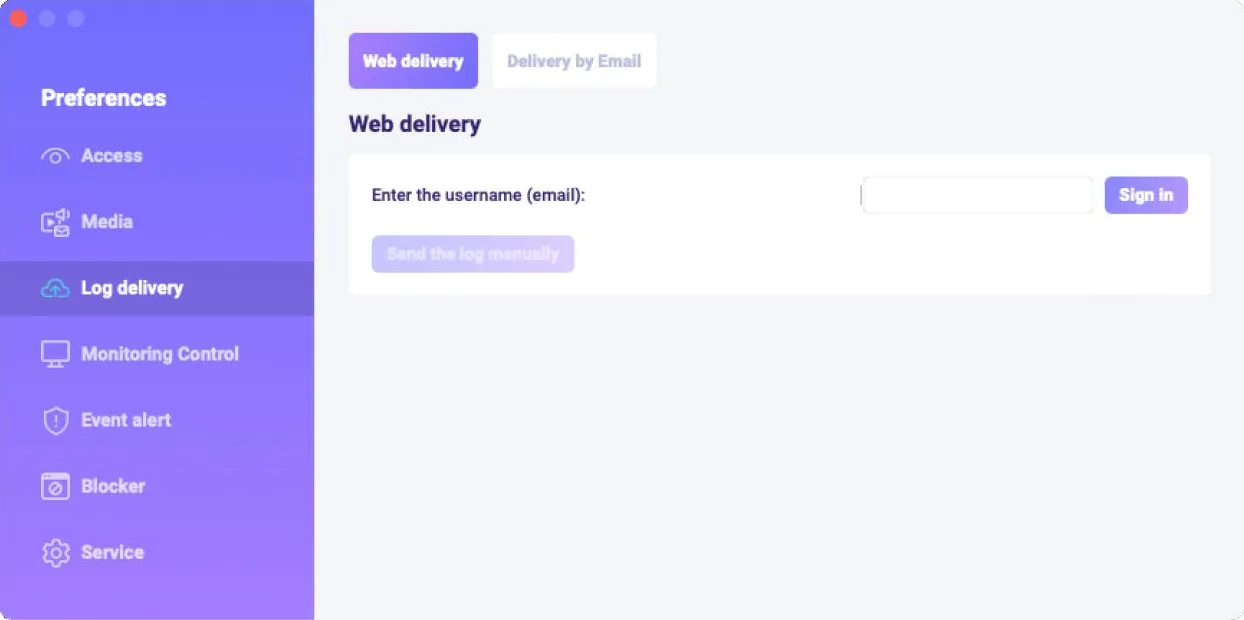
En la sección "Servicio", puede activar el modo oculto del programa desactivando la función "Mostrar el icono en la bandeja"..
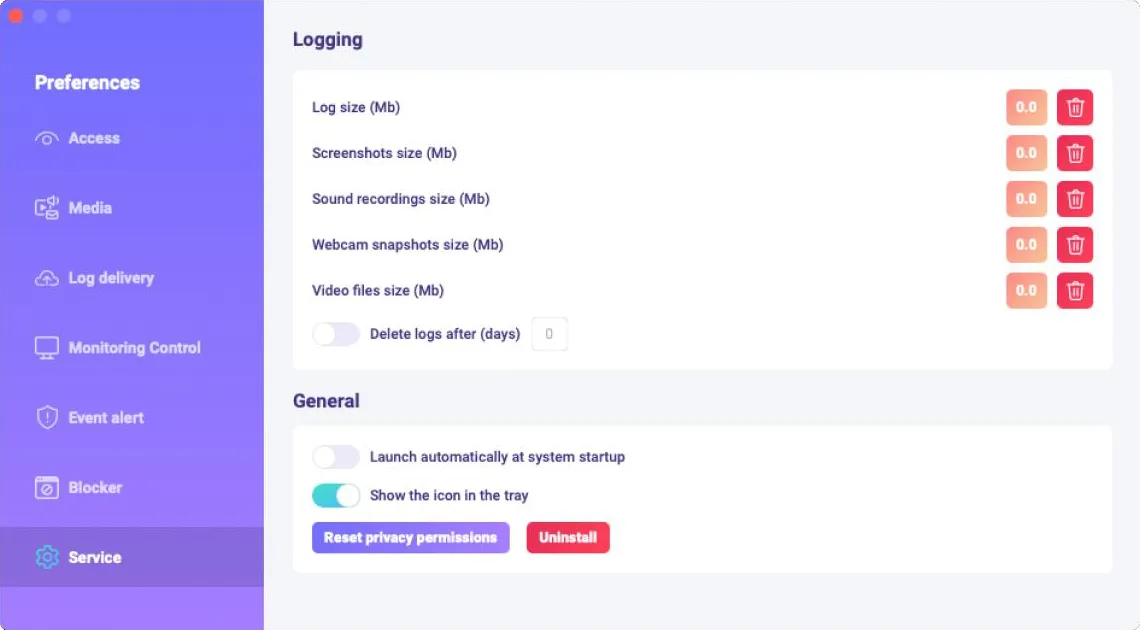
¿Cómo desinstalar el programa?
Hay un par de formas de eliminar el programa del ordenador de destino:
Puedes desinstalar el programa a través de las preferencias. Para ello, siga estos pasos:
- Abra el programa en el ordenador de destino;
- Ir a Preferencias -> Servicio;
- Haga clic en "Desinstalar programa"..
Puedes desinstalar el programa a través de las carpetas de programas. Para ello, siga estos pasos:
- Vaya a la carpeta "Biblioteca
Eliminar la carpeta "clv.
Nota: La carpeta "Biblioteca" está oculta por defecto. Para encontrarla, debe entrar en Finder (la pantalla del escritorio), hacer clic en el menú "Ir" y, a continuación, seleccionar "Ir a la carpeta"...
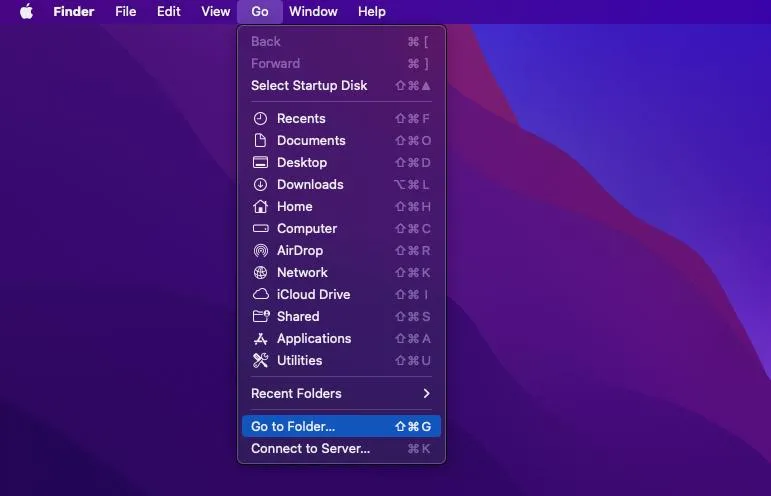
- Navegue hasta el siguiente directorio Usuarios/Compartido, y elimine la carpeta "clv"..
Preguntas frecuentes
- ¿Qué debo hacer si olvido la contraseña para iniciar sesión en el programa en el dispositivo de destino??
La contraseña para acceder al programa se establece durante la instalación. Si ha olvidado la contraseña, debe reinstalar el programa para cambiarla..
- ¿Dónde debo modificar los ajustes de supervisión: a distancia en la cuenta en línea o dentro del propio programa??
El lugar que elijas para cambiar los ajustes de monitorización depende enteramente de tu conveniencia. Si inicialmente los configuraste dentro del programa, puedes hacer cambios a distancia o directamente más tarde. Es importante tener en cuenta que tendrán prioridad los ajustes aplicados más recientemente..
- ¿Puedo capturar contraseñas con el programa?
CleverControl captura todas las pulsaciones de teclas, pero no admite el registro de contraseñas debido a las limitaciones de macOS. Si las contraseñas se guardan en el navegador, el programa no puede capturarlas. Si las contraseñas se copian de algún sitio, pueden quedar registradas en los eventos del portapapeles.
Para supervisar una segunda cuenta de usuario en su Mac, siga estos pasos:
- Acceder a la cuenta de usuario;
- Abra el programa desde la /Library/clv/clv.app;
- Ir a Preferencias/Servicio;
- Marque la casilla "Ejecutar automáticamente al iniciar el sistema"..
¿Cómo puedo configurar la supervisión de todos los usuarios de un ordenador??
